كيفية تغيير صوت إشعار Snapchat على نظام Android
منوعات / / July 05, 2022
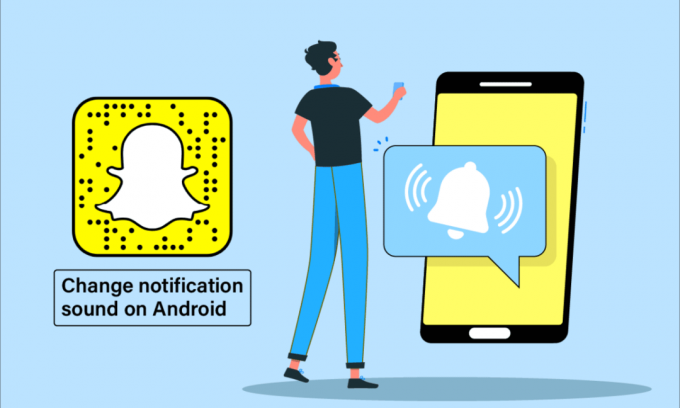
Snapchat هو تطبيق محبوب ومطلوب بين الجيل Z. مع ميزات مثل الكاميرا وفلاتر الصور والمكالمات الصوتية ومكالمات الفيديو والرسائل النصية ، أصبح تطبيقًا شاملاً للمستخدمين. ليس ذلك فحسب ، فهو يتيح أيضًا لمستخدميه البقاء على اتصال دائم بأصدقائهم وغيرهم من الدردشة السريعة عبر Streak. من خلال إرسال الصور أو مقاطع الفيديو كل يوم ، يحتفظ المحادثون المفاجئون بخط ينبثق بصوت في شريط الإعلام. يمكن أن يكون هذا الصوت الثابت مزعجًا إذا كنت أيضًا من متابعي Streak وقد يقودك إلى التساؤل عن كيفية تغيير نغمة Snapchat Android. إذا كنت شخصًا يتعامل مع نفس المشكلة ، فنحن نقدم لك دليلًا مثاليًا سيساعدك في طرق تغيير صوت إشعار Snapchat على Android. لذا ، دعونا نبدأ على الفور بقائمة الطرق المفيدة.
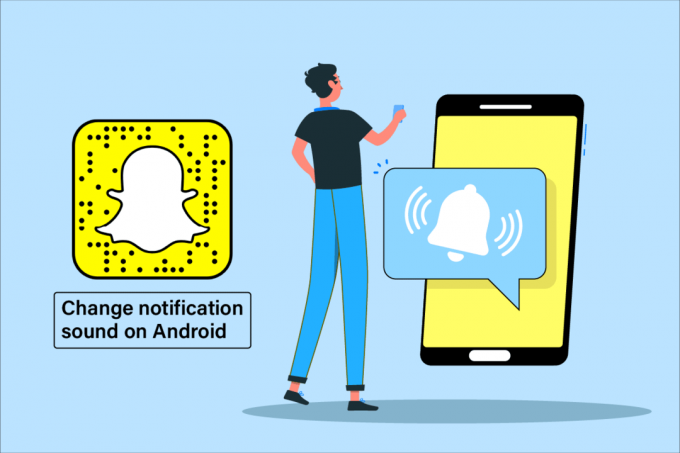
محتويات
- كيفية تغيير صوت إشعار Snapchat على نظام Android
- الطريقة الأولى: تغيير صوت إعلام الجهاز
- الطريقة 2: تغيير صوت إعلام التطبيق
- الطريقة الثالثة: تشغيل الوضع الصامت
- الطريقة الرابعة: إيقاف تشغيل إعلامات التطبيق
كيفية تغيير صوت إشعار Snapchat على نظام Android
هناك طريقتان يمكن أن تساعدك في إلحاحك لمعرفة كيفية تغيير صوت الإشعارات سناب شات
على سامسونج. يمر العديد من مستخدمي Android بنفس المشكلة ويتساءلون عما يمكنهم فعله حيال ذلك. لذلك ، دعونا نبدأ بالطريقة الأولى التي يمكن أن تساعدك تمامًا في ذلك.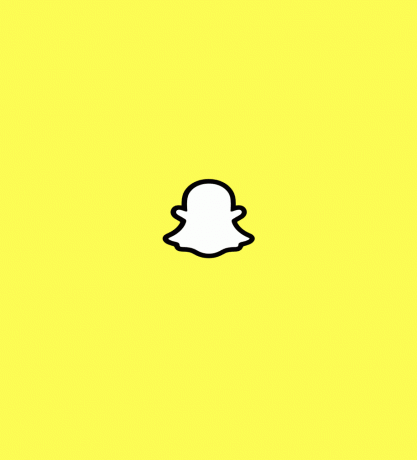
ملحوظة: نظرًا لأن الهواتف الذكية لا تحتوي على نفس خيارات الإعدادات ، وهي تختلف من مصنع لآخر ، لذا تأكد من الإعدادات الصحيحة قبل تغيير أي منها. تم تنفيذ الخطوات المذكورة على فيفو 1920 هاتف.
الطريقة الأولى: تغيير صوت إعلام الجهاز
إن أسهل وأبسط طريقة لتغيير صوت إشعارات Snapchat على نظام Android هي تغيير صوت الإشعارات بجهازك تمامًا. يمكن القيام بذلك عن طريق الوصول إلى إعدادات جهاز Android الخاص بك. لمزيد من التعليمات الشاملة ، اتبع الخطوات الواردة أدناه:
1. فتح إعدادات على جهاز Android الخاص بك.
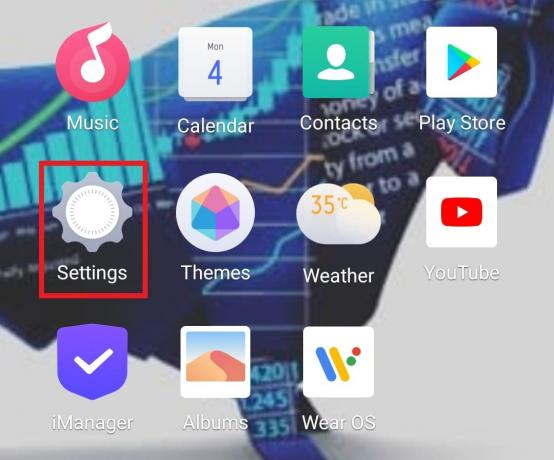
2. انقر على الصوت والاهتزاز.

3. انقر على نغمة إعلام.
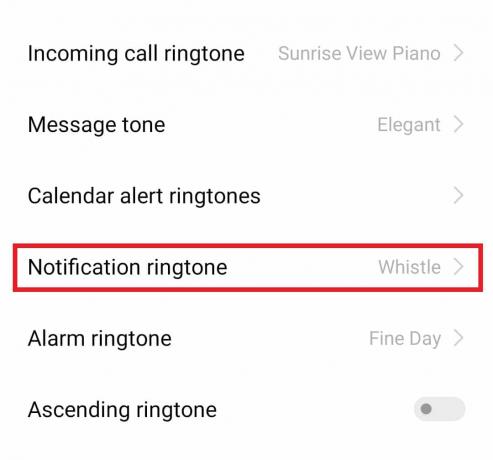
4. حدد ملف نغمة الرنين المفضلة.

بمجرد الانتهاء من الخطوة ، سيتم تعيين الصوت لجميع الإشعارات على جهازك ، بما في ذلك Snapchat. هذه هي الطريقة التي يمكنك بها تغيير نغمة Snapchat على Android.
اقرأ أيضا: كيفية الحصول على الوضع الداكن على Snapchat بدون ظهور
الطريقة 2: تغيير صوت إعلام التطبيق
هناك طريقة أخرى لمعرفة كيفية تغيير نغمة Snapchat Android عن طريق تبديل صوت التطبيق نفسه. هذه الطريقة مفيدة للغاية عندما تريد التمييز بين إشعارات Snapchat والتطبيقات الأخرى على هاتفك. أيضًا ، لا يزعج صوت الإشعارات للتطبيقات الأخرى. لذلك ، لتطبيقه على Snapchat الخاص بك ، قم بالوصول إلى إعدادات التطبيقات على جهاز Android الخاص بك. اتبع الخطوات المذكورة أدناه:
ملحوظة: تعمل هذه الطريقة على Android 10 أو الإصدارات الأحدث.
1. فتح إعدادات على جهازك.

2. انقر على التطبيقات والأذونات.
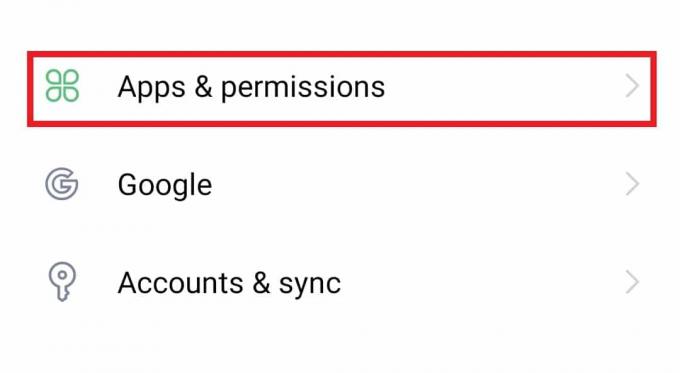
3. انقر على مدير التطبيق.
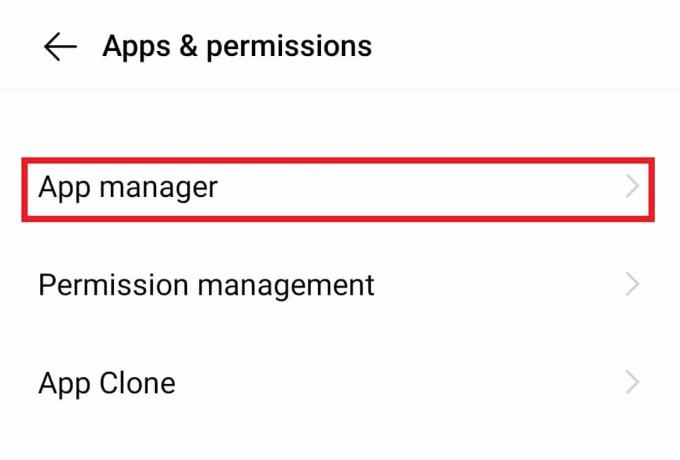
4. انقر على سناب شات.
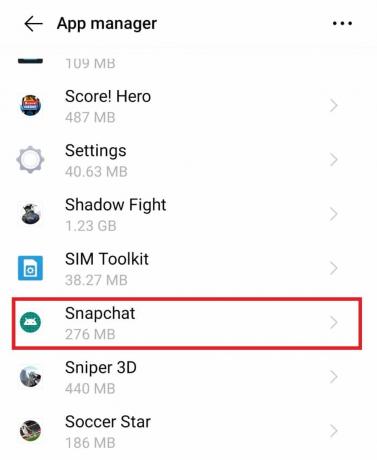
5. انقر على تنبيه فيه.

6. اضغط على يبدو الخيار فيه واختيار الصوت المفضل.
اقرأ أيضا:ماذا يعني السهم الرمادي على سناب شات؟
الطريقة الثالثة: تشغيل الوضع الصامت
إذا كنت لا ترغب في الخوض في متاعب تغيير صوت الجهاز أو صوت التطبيق ، يمكنك ذلك مباشرة قم بتشغيل جهازك في الوضع الصامت الذي سيساعدك على تغيير صوت إشعار Snapchat ذكري المظهر. إذا كنت تريد مساعدة إضافية في تحويل الوضع على هاتفك إلى الوضع الصامت ، فاتبع الخطوات المذكورة أدناه:
1. فتح إعدادات على هاتفك الذكي.

2. انقر على الصوت والاهتزاز.

3. تبديل على صامت.

4. تبديل خارج الاهتزاز عند الصمت و يهتز عند الرنين.
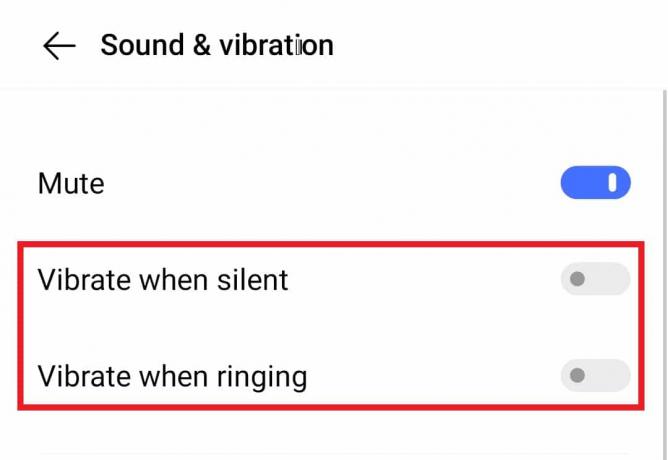
5. اضبط أزرار الصوت على مستوى منخفض لـ تنبيه.
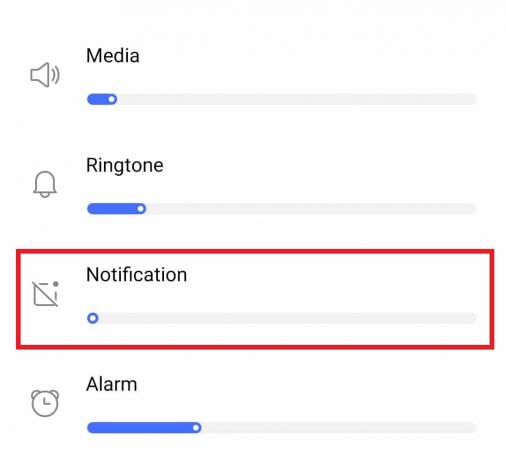
اقرأ أيضا: كيفية استرداد حساب Snapchat المحذوف
الطريقة الرابعة: إيقاف تشغيل إعلامات التطبيق
هناك طريقة أخرى مفيدة لمستخدمي Android الذين يتساءلون عن كيفية تغيير صوت الإشعارات لـ Snapchat على Samsung وهي إيقاف تشغيل إشعارات التطبيق على الجهاز. باستخدام هذه الطريقة ، يمكنك تشغيلها عندما ترغب في ذلك. اتبع الخطوات المذكورة أدناه لمعرفة المزيد عنها:
1. فتح إعدادات على هاتف Samsung الخاص بك.

2. انقر على تطبيقات.
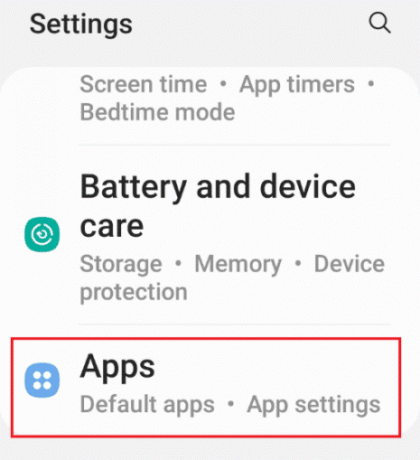
3. حدد سناب شات وافتحه.
4. انقر على إشعارات.
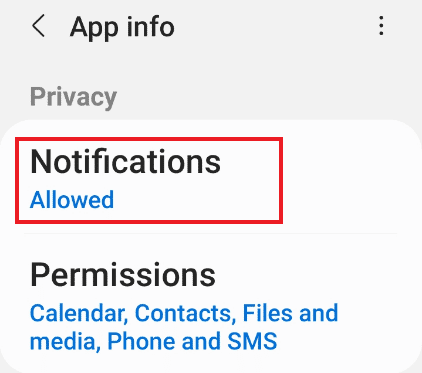
5. يختار متقدم.
6. انقر على يبدو واختر لا أحد.
اقرأ أيضا: كيف تتابع سناب شات
الأسئلة المتداولة (FAQs)
س 1. لماذا لا يمكنني سماع صوت الإشعارات على هاتفي الذي يعمل بنظام Android؟
الجواب. إذا لم تتمكن من سماع صوت الإشعارات على جهاز Android ، فمن المحتمل أن يكون ذلك بسبب الوضع الصامت. تحقق من إعدادات الصوت على جهازك ومعرفة ما إذا كان الوضع الصامت قيد التشغيل ، وإذا كان هذا هو الحال ، فقم بإيقاف تشغيله للسماح بإصدار أصوات الإشعارات على هاتفك مرة أخرى.
س 2. هل يمكنني تخصيص صوت لإشعارات Snapchat على جهازي؟
الجواب. نعم، من الممكن إضافة صوت مخصص إلى جهازك. يمكنك تنزيل ملف الموسيقى الذي تريد إضافته لإشعار Snapchat ثم الوصول إلى إعدادات إشعار التطبيق لتعيينه على Snapchat.
س 3. لماذا لا يعمل الإشعار الصوتي الخاص بي على Snapchat؟
الجواب. إذا لم تتمكن من الحصول على إشعار صوتي لـ Snapchat على جهازك حتى عندما يكون هاتفك في الوضع العام ، فقد يكون ذلك بسبب خلل في التطبيق. ومن ثم ، حاول تسجيل الدخول إلى حساب Snapchat الخاص بك مرة أخرى أو تحقق من اشعارات التطبيق لمعرفة ما إذا كان صوت التطبيق قيد التشغيل.
س 4. هل يمكنني إدارة صوت Snapchat من التطبيق؟
الجواب. رقم، لا يمكنك إدارة صوت إشعار Snapchat من التطبيق. لذلك ، تحتاج إلى تعديل إعدادات الصوت للتطبيق على جهازك.
س 5. كيف يمكنني الحصول على إشعارات Snapchat على هاتفي؟
الجواب. تُعد إشعارات Snapchat مفيدة جدًا في إبقائك على اطلاع دائم بأصدقائك في التطبيق. إذا كنت ترغب في الحصول عليها على هاتفك ، فقم بتشغيل إعلامات Snapchat في ملف إعدادات من جهازك.
س 6. هل يمكنني تعيين أصوات إشعارات مختلفة لتطبيقات مختلفة على هاتفي؟
الجواب. نعم، أصوات مختلفة للإعدادات لإشعارات التطبيق المختلفة ممكنة. يمكنك القيام بذلك عن طريق فتح التطبيقات على جهازك والوصول إلى ملفات إعداد الإخطارs لتشغيل الصوت.
مُستَحسَن:
- كيف يمكنني إلغاء حسابي على Instacart Shopper
- كيف تحذف مجموعة على FaceTime
- كيف يمكنني استعادة حسابي القديم على Snapchat
- كيفية الحصول على عيني فقط على Snapchat
Snapchat هي بلا شك منصة شائعة ومتنامية ، خاصة للشباب الذين يحبون البقاء على اتصال مع أقرانهم في جميع الأوقات. عندما يتلقى محادثة سريعة إشعارًا على أجهزتهم ، فإنهم يشعرون بالحماس الشديد حيال ذلك. يمكن أن يصبح هذا أيضًا إدمانًا وأحيانًا محبطًا أيضًا لسماع الصوت الافتراضي لـ Snapchat مرارًا وتكرارًا. لذلك ، من المهم أن تقوم إما بإيقاف تشغيله أو إيقاف تشغيله تغيير صوت إشعار Snapchat على Android. نأمل أن يساعدك دليلنا في نفس الشيء. أخبرنا عن إحدى الطرق التي عملت بشكل أفضل بالنسبة لك ، وإذا كان لديك المزيد من الاستفسارات أو الاقتراحات ، فقم بإسقاطها في قسم التعليقات أدناه.



